- アクセスHome
- 基礎から学ぶHome
- アクセスの起動手順
アクセスの起動手順
ここで学ぶこと
①アクセスの起動方法
②新規データベースファイルの作り方
ウインドウズPCでの起動方法
- スタートボタンからの起動
アクセスがインストールされているウインドウズPCでは、「スタート」①→「すべてのプログラム」②→「Microsoft Access」③ と進めます。(WINDOWS 7の画面例)
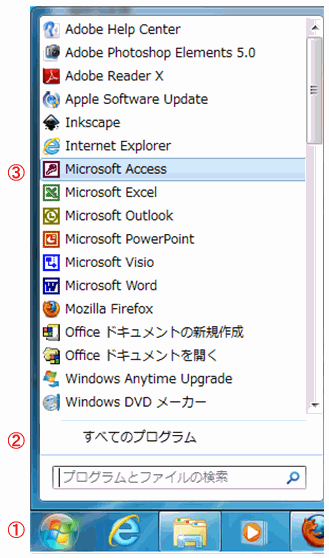
- デスクトップからの起動
デスクトップにショートカットアイコンがあれば、それからも起動できます。
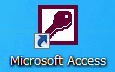
- アクセスの起動画面
アクセスの起動画面ではアクセスが起動しただけです。データベースファイルは開かれていません。
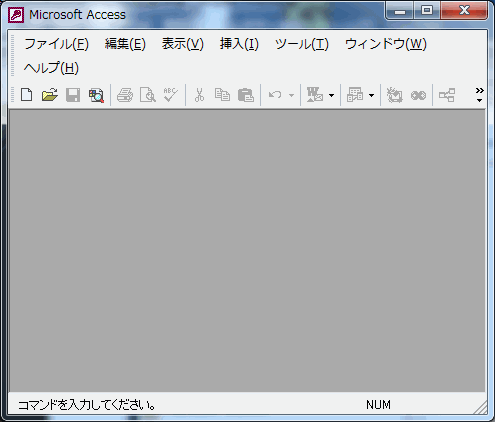
データベースファイルを作成する
- 新規にデータベースファイルを作成しましょう。
メニューバーの「ファイル」→「新規作成」と進みます。ファイルリストが表示されます。
新規に作成するには「新規」の「空のデータベース」を選択します。
このファイルリストには、他に既に作成されているファイルを①、テンプレートを利用して作成③などがあります。その違いを下表に記載しました。
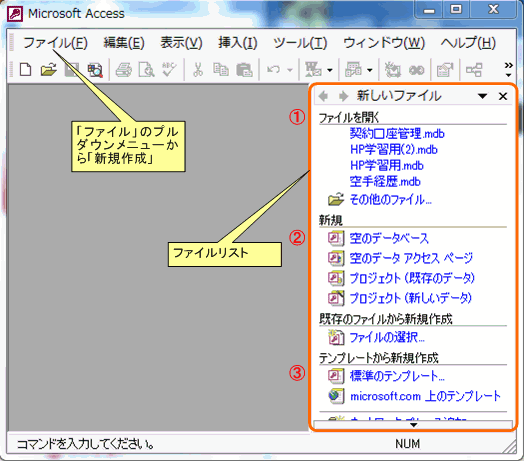
ファイルリスの説明表

- 「新しいデータベース」ウインドウが表示されます。(次項)
データベースファイルを保存する
- 「新しいデータベース」ウインドウでファイルの名前を付けます。ここでは「夢クラブ会員管理」
と名づけしました①。保存先を指定します②。そして「作成」をクリックします。
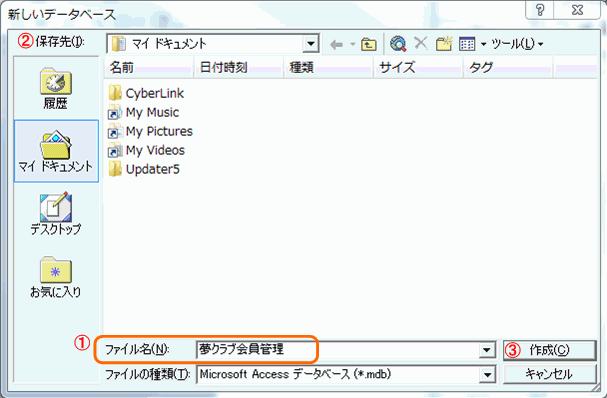
- 「夢クラブ会員管理」データベースファイルが作成され、データベースウインドウが表示されています(橙色枠)。
但し、ここに出来たデータベースファイルは中身が何もない空の状態です。
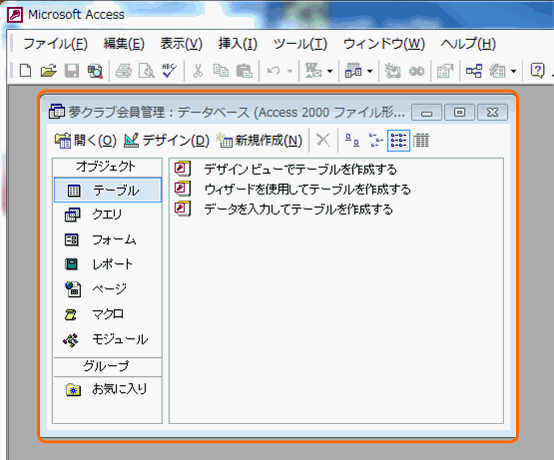
アクセスの終了
アクセスウインドウのメニューバーの「ファイル」→「終了」で終了します。または「×」の閉じるボタンでも同じです。
なお、データベースウインドウの「×」の閉じるボタンではデータベースファイルのみが閉じられます。
(この項終わり)